photoshop如何分层的
发布时间:2017-05-26 11:10
相关话题
大家知道photoshop如何分层的吗?其实方法很简单的,下面由小编告诉大家photoshop如何分层的,快跟我一起来学习吧。
photoshop分层的方法
cdr转AI:小伙伴们先在cdr软件里面点一下菜单栏里的“文件”,在出现的下拉列表里选择“导出”,接着就是在“导出”的界面上记得选择保存的格式为AI,然后再“导出”。导出的时候会弹出一个如下面的图那样的小窗口,不用理它,直接确定即可。
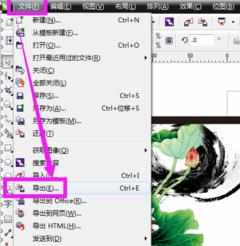
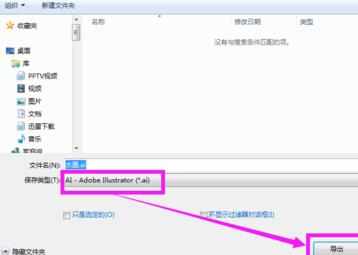
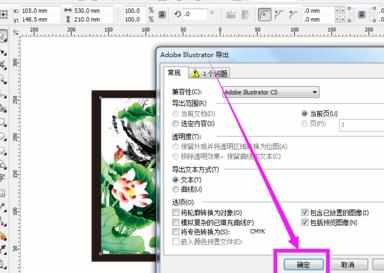
AI转PSD:第一,打开AI软件之后,小伙伴们就选择界面上方菜单栏里的“文件”,在出现的下拉列表里选择“打开”。接着在“打开”的界面上找到刚才在cdr里面导出的ai源文件,点一下“打开”。在“转换为画板”的界面上直接“确定”即可。
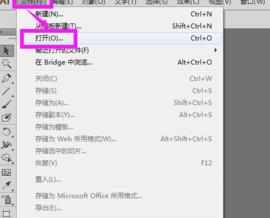
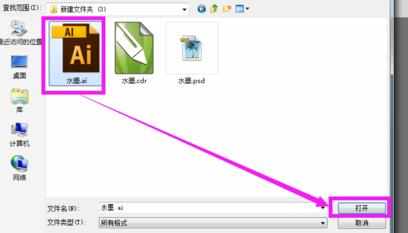
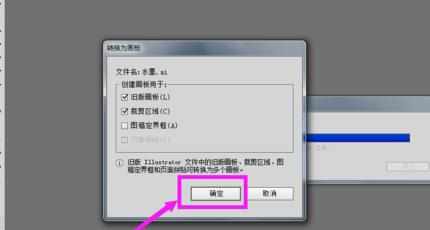
打开了ai源文件之后,小伙伴们直接在ai界面的那个左上角继续点一下“文件”,接着在下拉列表里选择“导出”,导出的时候,千万要记得选择我们需要的psd格式后再“导出”。在“photoshop导出选项”界面上,颜色的模型一般我们考虑为RGB,但是如果我们有印刷的要求的,可以保留那个CMKY,再“确定”即可。
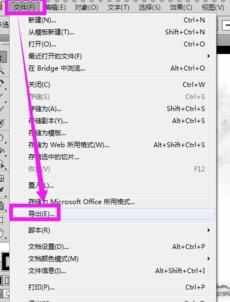
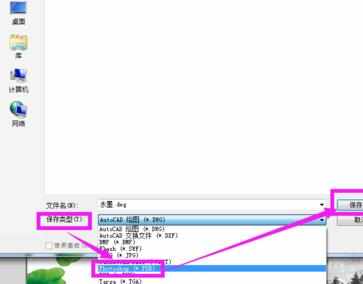

等psd导出完成后,小伙伴们再来打开ps软件,在ps里面,可以看到非常精细的图层哦。这种方法好处是做法简单,图层又精细,但是需要借助一个AI软件来实现,也就是说,一次格式的转换,需要用到三个平面设计的软件。如果没有安装AI这个软件的话,而又需要导出psd精细图层的,不妨考虑百度搜索安装一个哦。


photoshop如何分层的的评论条评论